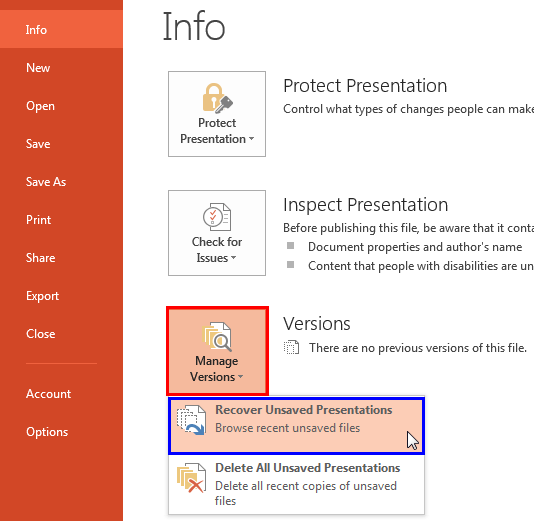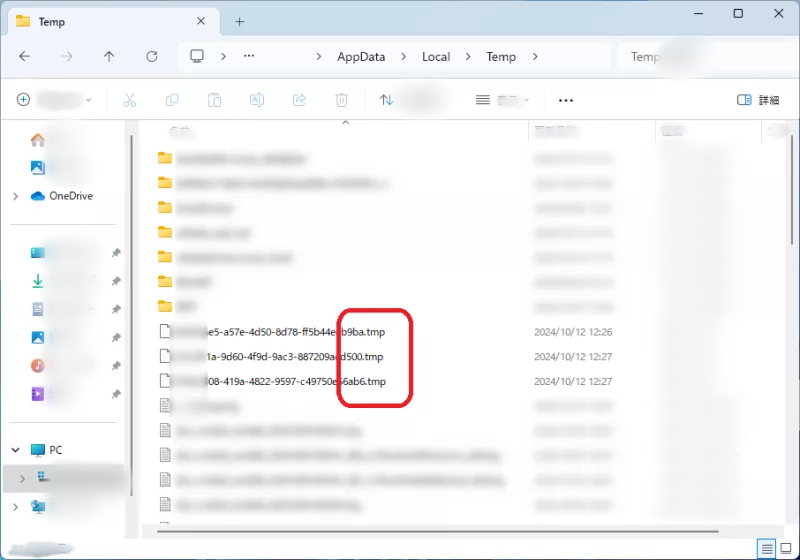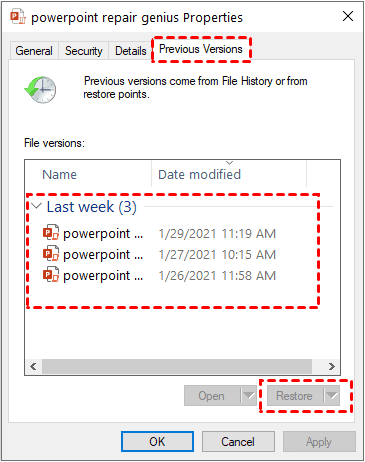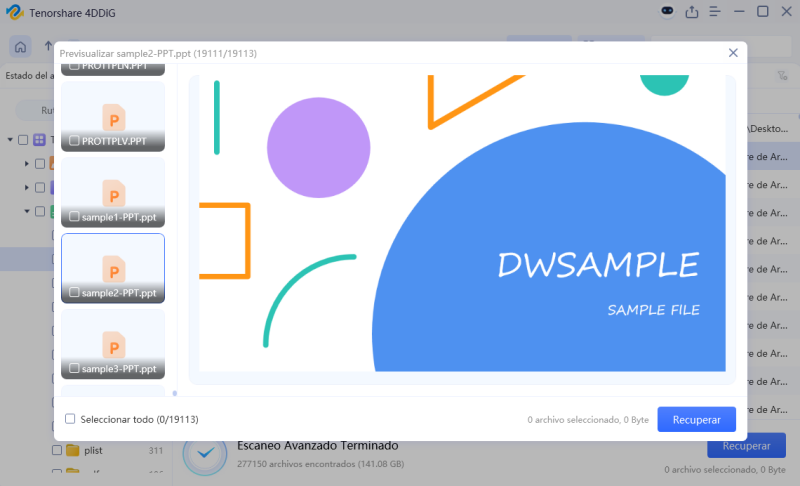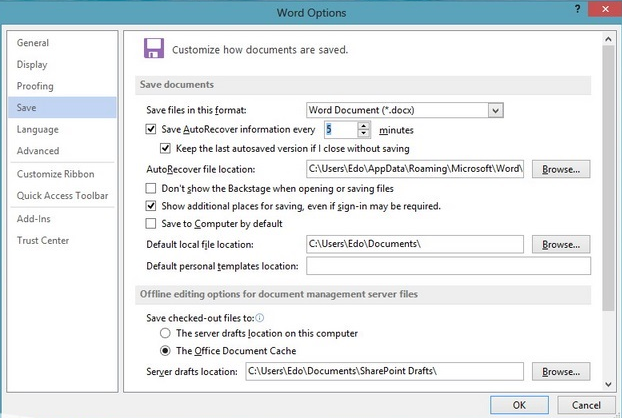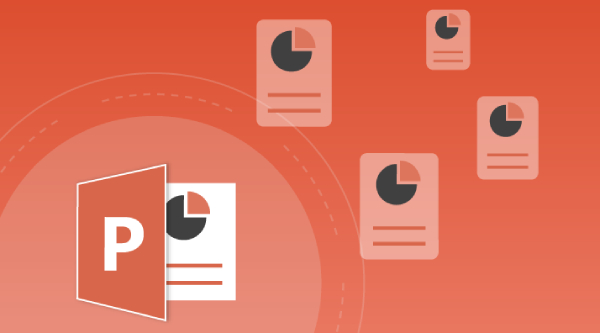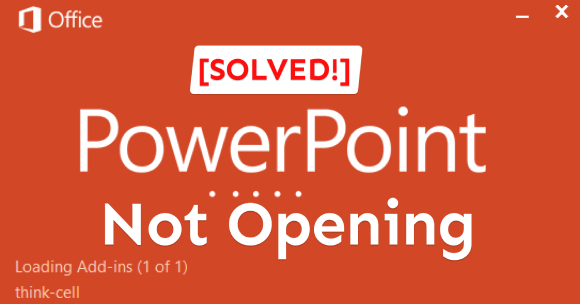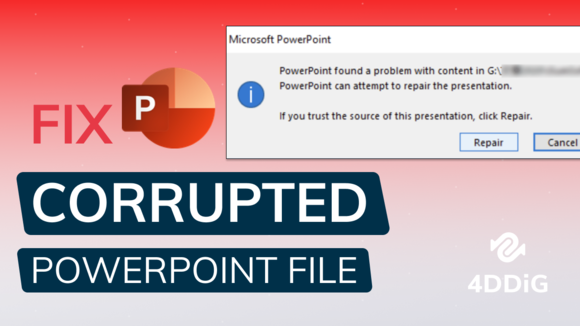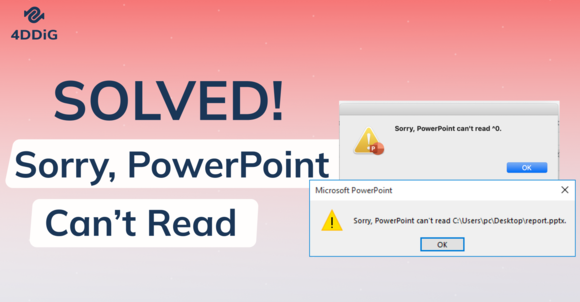¿Cómo recuperar archivos de PowerPoint no guardados?
Pregunta
“Olvidé guardar mi presentación de PowerPoint y cerré el programa. Al pulsar en “Recuperar presentaciones no guardadas” no aparece nada. ¿Existe alguna manera de recuperarla...?”
ーYahoo
¿Alguna vez te ha pasado que, mientras trabajabas en una presentación de PowerPoint, tu computadora se apaga de repente o cierras el programa sin guardar, y pierdes datos importantes? En estas situaciones, PowerPoint cuenta con varias funciones que permiten recuperar archivos. En este artículo explicamos de manera sencilla y práctica cómo recuperar un archivo de PowerPoint no guardado, incluso para quienes son principiantes.
Parte 1. Recuperar con la función de Autorrecuperación de PowerPoint
PowerPoint incluye de forma predeterminada la función de guardado automático, que guarda periódicamente el archivo en el que estás trabajando. Gracias a esta función, es posible recuperar fácilmente una presentación de PowerPoint no guardada.
1.Recuperar desde el panel “Recuperación de documentos” al reiniciar PowerPoint
Después de que PowerPoint se cierre de manera inesperada, al volver a iniciarlo puede aparecer automáticamente el panel “Recuperación de documentos”. En este panel se mostrarán los archivos guardados automáticamente y podrás seleccionar y abrir el que necesites.
2.Usar manualmente la función “Recuperar presentaciones no guardadas”
Incluso si no aparece el panel “Recuperación de documentos”, puedes recuperar manualmente una presentación no guardada siguiendo estos pasos:
Abre PowerPoint y haz clic en la pestaña “Archivo”.
Selecciona “Información” y luego haz clic en “Administrar presentación” o “Administrar documentos”.
En el menú que aparece, selecciona “Recuperar presentaciones no guardadas”.

En la carpeta que se abre, busca el archivo con extensión .asd o .tmp, cambia la extensión a .pptx y ábrelo.
Una vez abierto el archivo, guárdalo en una nueva ubicación con “Guardar como”.
3.Recuperar directamente desde la carpeta de archivos de autorrecuperación
Los archivos de autorrecuperación de PowerPoint se guardan en una carpeta específica.
Copia y pega la siguiente ruta en la barra de direcciones del Explorador de archivos:
C:\Users\NombreDeUsuario\AppData\Local\Microsoft\Office\UnsavedFiles
Dentro de esta carpeta, busca los archivos con extensión .asd o .tmp, cámbiales la extensión a .pptx y ábrelos.

Parte 2. Recuperar usando la función de Versiones anteriores de Windows
Windows incluye la función “Versiones anteriores”, que permite restaurar archivos a un estado previo. Con esta herramienta, es posible recuperar datos eliminados del historial de PowerPoint.
Haz clic derecho en la carpeta donde se guardaba el archivo de PowerPoint y selecciona “Restaurar versiones anteriores”.

Se mostrará una lista con las versiones anteriores disponibles. Selecciona la correspondiente a la fecha y hora deseada.
Haz clic en “Abrir” para comprobar el contenido y confirmar que el archivo que buscas está allí.
Haz clic en el botón “Restaurar” para recuperar la versión seleccionada.
Si aparece el mensaje «No hay versiones anteriores disponibles», es posible que el Historial de archivos o la Protección del sistema no estuvieran activados. En ese caso, considera usar un software de recuperación de datos como alternativa.
Parte 3. Recuperación con el software de recuperación de datos Tenorshare 4DDiG
Si los métodos anteriores no logran restaurar el archivo, o si se ha eliminado de forma permanente (incluyendo cuando no está en la Papelera), el uso del software de recuperación de datos Tenorshare 4DDiG es una opción eficaz. Gracias a su avanzada tecnología de escaneo, Tenorshare 4DDiG puede recuperar de manera efectiva archivos de PowerPoint eliminados por error o presentaciones no guardadas.
- Compatible con la recuperación de más de 2000 tipos de archivos, incluidos PPTX, PPT, PDF, Word y Excel.
- Permite recuperar archivos no guardados en aplicaciones como Microsoft 365, LibreOffice Writer, Adobe Illustrator, Adobe Photoshop y Affinity Designer.
- Posibilidad de previsualizar el contenido antes de la recuperación.
- Escaneo rápido que permite restaurar en poco tiempo.
Descarga Segura
Descarga Segura
Inicia Tenorshare 4DDiG y selecciona la unidad o carpeta donde se perdieron los archivos de PowerPoint. Luego, haz un escaneo.

Después de unos minutos, aparecerán los archivos de PowerPoint no guardados. Antes de recuperarlos, puedes hacer doble clic para previsualizar archivos como PowerPoint, Excel o Word.

Selecciona el archivo de PowerPoint que deseas recuperar y elige la ubicación de guardado. Se recomienda usar un disco en la nube como OneDrive o Google Drive.

Atención:
Si seleccionas la ruta original para guardar, existe el riesgo de sobrescribir los datos y que no se puedan recuperar.
Parte 4. Prevenir la pérdida de archivos con la función de guardado automático en PowerPoint
Conocer los métodos de recuperación es importante, pero lo más relevante es evitar desde el principio cerrar PowerPoint sin guardar. Configurando correctamente la función de guardado automático, puedes prevenir que este problema vuelva a ocurrir.
1. ¿Qué es la función de guardado automático?
La función de guardado automático de PowerPoint guarda de manera periódica los archivos en los que estás trabajando. Gracias a esta característica, es posible minimizar la pérdida de datos causada por fallos inesperados del sistema, cortes de energía o errores humanos.
- Guarda automáticamente el archivo en intervalos definidos
- Crea archivos temporales de recuperación
- Confirma el guardado automático al cerrar PowerPoint
2. Cómo activar el guardado automático
La configuración del guardado automático se realiza siguiendo estos pasos:
Abre PowerPoint y haz clic en «Archivo» → «Opciones».
Selecciona la categoría «Guardar».
Marca la casilla «Guardar información de Autorrecuperación cada» y establece el intervalo de tiempo (recomendado: 1 a 5 minutos).

Marca la opción «Conservar la última versión guardada automáticamente al cerrar sin guardar».
Haz clic en «Aceptar» para guardar los cambios.
Preguntas frecuentes sobre la recuperación de PowerPoint
1. ¿Se puede recuperar un archivo de PowerPoint cerrado sin guardar?
Sí, es posible recuperarlo mediante la función de “Recuperación automática” de PowerPoint o desde los archivos temporales. Prueba la opción de “Recuperar presentaciones no guardadas” mencionada arriba. Si la función de guardado automático estaba activada, podrás recuperarlo fácilmente; si no, aún puedes intentar con archivos temporales o un software de recuperación.
2. ¿Qué hacer si el archivo eliminado de PowerPoint no está en la Papelera de reciclaje?
Aunque el archivo no esté en la Papelera, aún es posible recuperarlo. Prueba estas opciones:
Usar software de recuperación de datos: con herramientas como Tenorshare 4DDiG puedes restaurar incluso archivos eliminados permanentemente.
Usar la función “Versiones anteriores”: si estaba activada en Windows, podrás volver a un estado previo de la carpeta o archivo.
3. ¿Cómo volver un archivo de PowerPoint a un estado anterior?
Aunque no tengas versiones anteriores visibles, puedes probar estas opciones:
- ① Historial de versiones de PowerPoint: “Archivo” → “Información” → “Versiones” para revisar versiones previas.
- ② Archivos de recuperación automática: restaurar desde un archivo de recuperación automática guardado temporalmente.
- ③ Punto de restauración del sistema: devolver Windows a un estado anterior.
- ④ Software de recuperación de datos: buscar y recuperar versiones pasadas eliminadas del archivo.
Conclusión
No te preocupes si olvidaste guardar un archivo de PowerPoint o lo eliminaste por error. Gracias a funciones como la “Recuperación automática” de PowerPoint o la opción de “Versiones anteriores” en Windows, en muchos casos podrás recuperar tus datos importantes.
Si estas funciones no logran restaurar el archivo o si la pérdida de datos es más grave, te recomendamos utilizar un software profesional como Tenorshare 4DDiG. Con su alta tasa de éxito y su interfaz intuitiva, ofrece una solución eficaz en distintas situaciones. Además, mantener activada la función de guardado automático te ayudará a estar preparado ante cualquier imprevisto.
Descarga Segura
Descarga Segura
También te puede interesar
- Home >>
- Recuperar Office >>
- ¿Cómo recuperar archivos de PowerPoint no guardados?